- エラー0x80042109が発生した場合は、まず、PCが安定したネットワークに正しく接続されていることを確認する必要があります。
- 最初の解決策は、発信ポートを変更することです。 標準の送信SMTPポートの値は25です。
- Outlookエラーが発生する最も不幸な瞬間は、重要な電子メールを待っているときです。 別のエラーがある場合は、私たちの解決策を見つけるでしょう Outlookエラーカテゴリ.
- Outlookで他の問題が発生した場合は、 Outlookハブを修正する 適切な解決策のために。
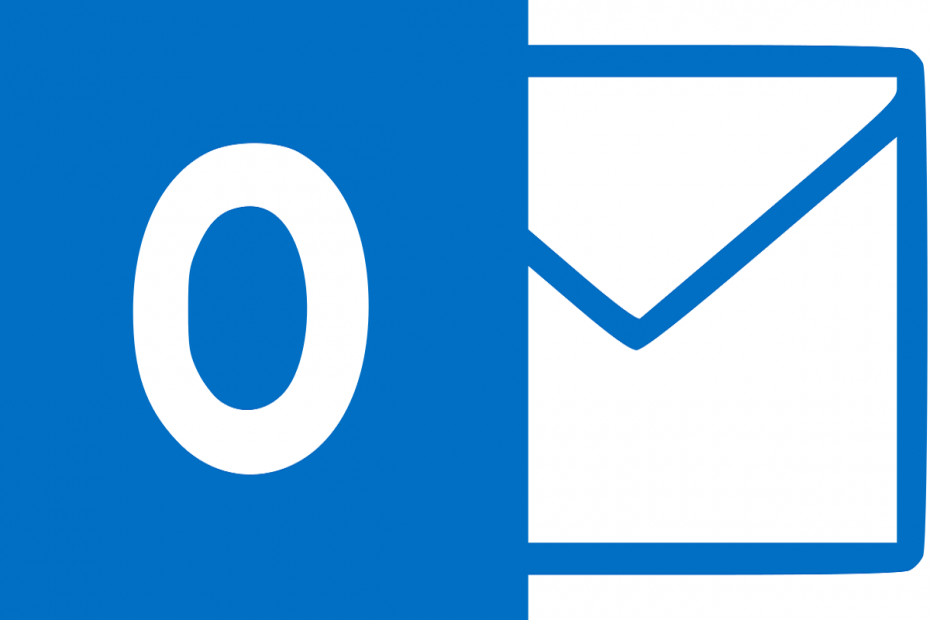
このソフトウェアは、一般的なコンピューターエラーを修復し、ファイルの損失、マルウェア、ハードウェア障害からユーザーを保護し、最大のパフォーマンスを得るためにPCを最適化します。 3つの簡単なステップでPCの問題を修正し、ウイルスを今すぐ削除します。
- RestoroPC修復ツールをダウンロードする 特許技術が付属しています(特許が利用可能 ここに).
- クリック スキャン開始 PCの問題を引き起こしている可能性のあるWindowsの問題を見つけるため。
- クリック 全て直す コンピュータのセキュリティとパフォーマンスに影響を与える問題を修正する
- Restoroはによってダウンロードされました 0 今月の読者。
サードパーティが12社あるのに メールクライアントs最近、 Microsoft Outlook まだこの部門で考慮されるべき力です。
それにもかかわらず、Outlookでさえ時折は控えません エラー、コードのような 0x80042109.
ユーザーからメールを送信できないとの報告があり、一度試してみると、次のような長いエラーが表示されます。
Outlookは送信(SMTP)電子メールサーバーに接続できません。 このメッセージが引き続き表示される場合は、サーバー管理者またはインターネットサービスプロバイダー(ISP)に連絡してください。 エラー0x80042109
幸い、この問題を克服するのに役立ついくつかのソリューションを用意しました。 Outlookで問題が発生した場合は、以下で確認してください。
Windows 10でOutlookエラー0x80042109を修正するにはどうすればよいですか?
- 接続を確認してください
- 発信ポートを変更する
- ファイアウォールを再構成します
- アカウントを削除して、もう一度追加してください
解決策1–接続を確認する
まず、PCが安定したネットワークに正しく接続されていることを確認する必要があります。
明らかな理由により、メールクライアントはサーバーにアクセスできず、その結果、メールを送受信できなくなります。
接続が標準以下であり、それがエラーの原因であると確信している場合、接続のトラブルシューティングを行うために実行する必要がある手順は次のとおりです。
- ルーターとモデムを再起動します。
- ワイヤレスではなく有線接続に切り替えます。
- PCを再起動します。
- プロキシとVPNを一時的に無効にします。
- Windowsトラブルシューティングを実行します。
安定した接続を取り戻したら、問題を解決する必要があります。 ただし、そうでない場合は、必ず手順を進めてください。
解決策2–発信ポートを変更する
標準の発信 SMTP (Simple Mail Transfer Protocol)ポートの値はデフォルトでに設定されています 25.
現在、多くのISPがこのポート値をブロックしているため、メールを送信できないようです。 このシナリオには、次の2つのオプションがあります。
- SMTP値をに変更します 26.
- TLSポートに切り替えて、 587.
2番目のオプションは非標準のポート値ですが、それでも、この問題に対する実証済みのソリューションです。 これらの指示に従ってください、そして私たちは行ってもいいはずです:
- 開いた 見通し.
- 選択 ツール.
- 開いた アカウント設定.
- 問題のあるメールアドレスをダブルクリックします。
- 選択 その他の設定.
- 開いた 高度な.
- セットする 送信サーバーSMTPポート に 587 選択します TLS 暗号化。
- 選択を確認し、変更を探します。
それでも問題が解決しない場合は、以下のトラブルシューティング手順に進んでください。
解決策3–ファイアウォールを再構成する
電子メールの受信ポートと送信ポートを構成した場合でも、問題が解決しない場合があります。 そして ファイアウォール エラーの原因である可能性があります。
Windowsファイアウォールが信頼できるWindows機能をブロックすることは一般的ではありませんが、明らかに、これは時々発生する可能性があります。
ファイアウォールが実際にOutlookにインターネットへのアクセスを許可していることを確認するには、以下の手順に従ってください。
- Windowsの検索バーに次のように入力します ファイアウォール 開いて Windowsファイアウォール.
- 左側のペインで、「」をクリックします。Windowsファイアウォールを介してアプリまたは機能を許可する”.
- クリックしてください "設定を変更する」ボタン。
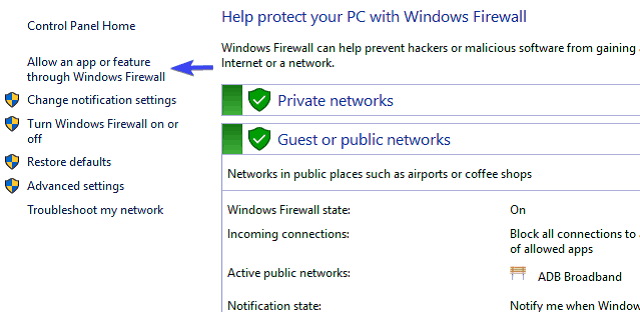
- 次に、これら2つのプロセスを見つけて、プライベートネットワークとパブリックネットワークの両方で有効にします。
- Outlook.exe (Outlook用)
- Msimn.exe (Outlook Expressの場合)
- これが完了したら、変更を確認してPCを再起動します。
解決策4–アカウントを削除して、もう一度追加します
最後に、アカウントをから削除してみてください 見通し. [設定]> [アプリ]に移動し、[Outlook]をクリックして[詳細オプション]にアクセスすることで、アプリを完全にリセットすることもできます。
そこに到達したら、[リセット]をクリックします。 その後、アカウントを再度追加して構成し、完全に同期するまで待ちます。
それはそれをする必要があります。 提供されているソリューションを使用して、Outlookエラー0x80042109を克服できると確信しています。
さらに、下のコメントセクションに質問や提案を投稿することを忘れないでください。
- Outlookのエラーコード0x80042109とは何ですか?
- Outlookがメールを送信しないのを修正するにはどうすればよいですか?
まず、エラーが発生するかどうかを確認してから、ISPがポートをブロックしているかどうかを確認します。 私たちを読む この問題の完全な修正ガイド.
 まだ問題がありますか?このツールでそれらを修正します:
まだ問題がありますか?このツールでそれらを修正します:
- このPC修復ツールをダウンロードする TrustPilot.comで素晴らしいと評価されました (ダウンロードはこのページから始まります)。
- クリック スキャン開始 PCの問題を引き起こしている可能性のあるWindowsの問題を見つけるため。
- クリック 全て直す 特許技術の問題を修正する (読者限定割引)。
Restoroはによってダウンロードされました 0 今月の読者。
よくある質問
接続を確認し、発信ポートを変更します。 このエラーを修正するためのその他の解決策を エキスパートガイド.
エラー0x80042109には、次のメッセージが表示されます。Outlookは送信(SMTP)電子メールサーバーに接続できません。 このメッセージが引き続き表示される場合は、サーバー管理者またはインターネットサービスプロバイダー(ISP)に連絡してください。
まず、エラーが発生するかどうかを確認してから、ISPがポートをブロックしているかどうかを確認します。 私たちを読む この問題の完全な修正ガイド.

![リンクされた画像はOutlookで表示できません[ガイド]](/f/097c98e83e638085396e2bcfd35216a0.jpg?width=300&height=460)
![OutlookがサーバーとGmailに接続しない[解決済み]](/f/c048af89c110a79a14eecd5a5fb718cf.jpg?width=300&height=460)